如何使用 UpdraftPlus 免費備份您的 WordPress 網站
已發表: 2021-01-29正在尋找如何免費備份 WordPress 的最佳解決方案?
備份對於每個 WordPress 網站都是必不可少的,但這並不一定意味著您需要拿出信用卡併購買高級解決方案。
在這篇文章中,我將逐步向您展示如何使用免費的 UpdraftPlus 插件備份您的 WordPress 網站。 無論您是 WordPress 新手還是高級用戶,您都可以按照本教程:
- 備份您的 WordPress 網站
- 自動將您的備份存儲在安全的外部雲存儲(例如 Google Drive)上
- 設置計劃以在自動駕駛儀上備份您的站點
我還將向您展示如何從任何備份中恢復您的站點。
WordPress 備份最佳實踐
在開始教程之前,讓我們快速了解一些 WordPress 備份最佳實踐,以便您可以有效地實施備份策略。
以下是備份站點時的一些重要注意事項:
- 遠程存儲——您永遠不應該將站點的備份存儲在站點的服務器上,因為這仍然會給您留下單點故障。 相反,您應該將它們存儲在完全獨立的雲存儲中(例如 Google Drive)。 您還可以將它們下載到本地計算機以獲得更多冗餘。
- 定期備份——如果您的站點經常更改(例如,您經常發布新的博客文章),您將希望始終擁有最近的備份,以便在需要恢復備份時不會丟失太多數據。
- 單獨的備份頻率——您通常希望以不同的頻率備份 WordPress 網站的不同部分。 通常,您需要更頻繁地備份站點數據庫而不是站點文件(尤其是在您發布大量博客文章和/或有大量用戶評論的情況下)。
按照以下說明,您將能夠自動化所有這些最佳實踐。
如何使用 UpdraftPlus 免費將 WordPress 備份到 Google Drive
現在,讓我們逐步了解如何使用 UpdraftPlus 免費備份 WordPress。
在本教程中,我將向您展示如何按照您的首選計劃將您的 WordPress 網站完全備份到 Google Drive 上的異地雲存儲中。
話雖如此,如果您不使用 Google Drive,您可以輕鬆選擇不同的存儲解決方案,因為 UpdraftPlus 支持大量不同的選項。
快速說明:雖然此方法適用於絕大多數 WordPress 網站,但對於某些類型的動態 WordPress 網站(例如 WooCommerce 商店、社交社區等)而言,它並不是最佳解決方案。對於這些類型的網站,您將最好使用實時增量備份工具,例如 BlogVault 或 Jetpack Backup。
1.安裝UpdraftPlus
要開始使用,請轉到 WordPress 儀表板中的插件 → 添加新插件,然後從 WordPress.org 安裝免費的 UpdraftPlus 插件。
激活插件後,您可以通過轉到Settings → UpdraftPlus Backups訪問其設置。
2. 配置您的存儲位置(可選)
這一步在技術上是可選的,但我強烈推薦它。 正如我之前提到的,您永遠不應該將您的 WordPress 網站備份到您的網站所在的同一服務器/託管帳戶。 同樣,這仍然會給您留下單點故障。 如果您的主機出現問題,您可能會丟失您的WordPress 網站和所有備份 - 不好!
這裡最好的解決方案是選擇異地雲存儲提供商。 UpdraftPlus 將無縫地將您的備份直接發送到該提供商,這現在為您提供了兩個故障點。 即使您的服務器發生故障,您仍然可以從 Google Drive 中獲取備份副本來恢復您的站點。
UpdraftPlus 支持大量不同的遠程存儲位置,但出於以下幾個原因,我們將在本教程中關注 Google Drive:
- 大多數人已經擁有 Google 帳戶。
- 您可以獲得大量免費存儲空間——足以管理大多數 WordPress 網站的備份。
- 設置過程非常簡單——你真的只需要點擊幾個按鈕。
要設置外部備份位置,請轉到 UpdraftPlus 插件區域中的設置選項卡(設置 → UpdraftPlus備份)。
在這裡,單擊您要使用的遠程存儲服務。 同樣,這是我們示例的 Google Drive:
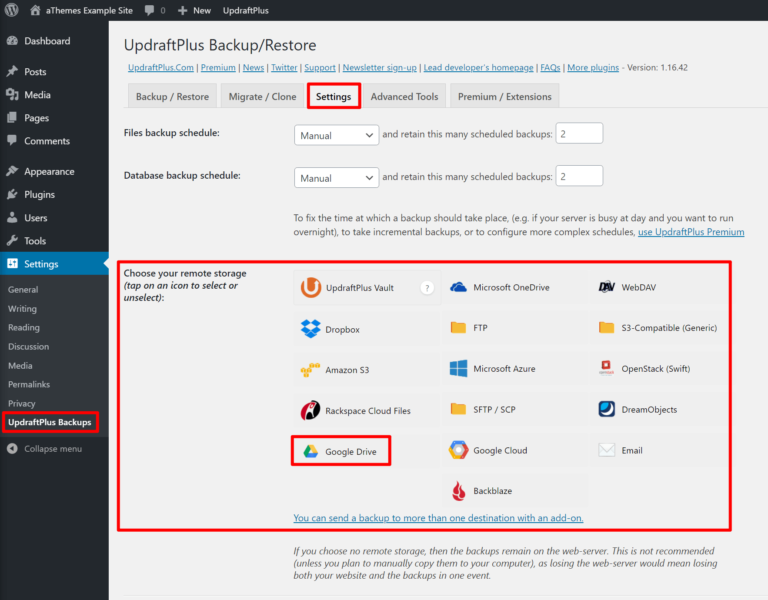
一旦您選擇了 Google Drive(點擊後它應該會突出顯示),滾動到底部並點擊Save Changes 。
這將顯示一個彈出提示,告訴您使用 Google Drive 授權您的 WordPress 網站。 點擊提示中的鏈接:
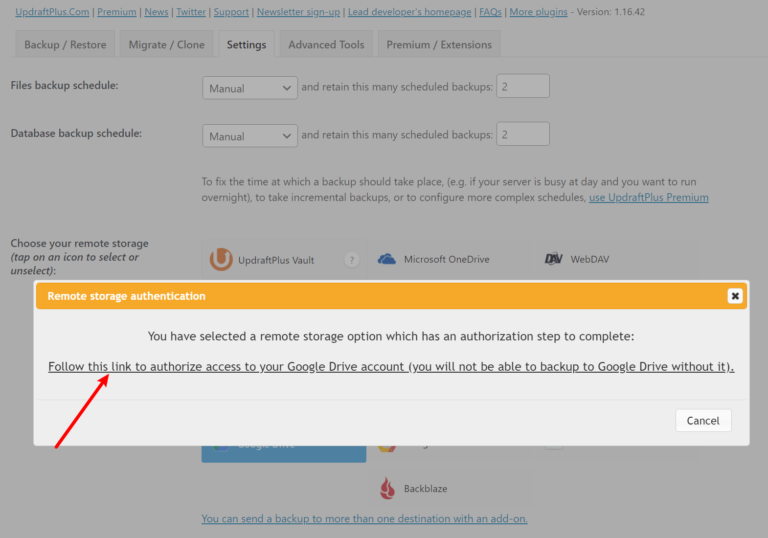
這將向您展示正常的 Google 授權流程。 單擊允許按鈕,讓 UpdraftPlus 訪問您的 Google Drive 帳戶:
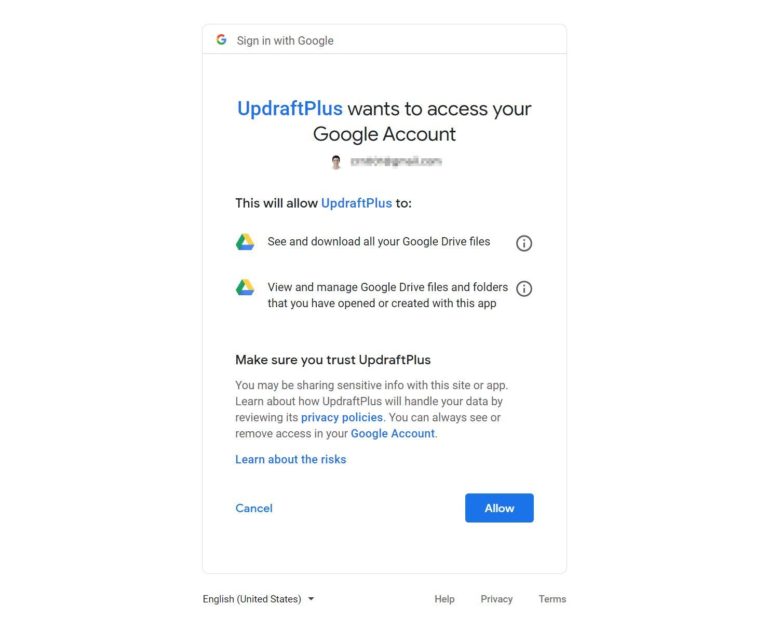
然後,您應該會看到來自 UpdraftPlus 的屏幕。 單擊完成設置按鈕以完成該過程:
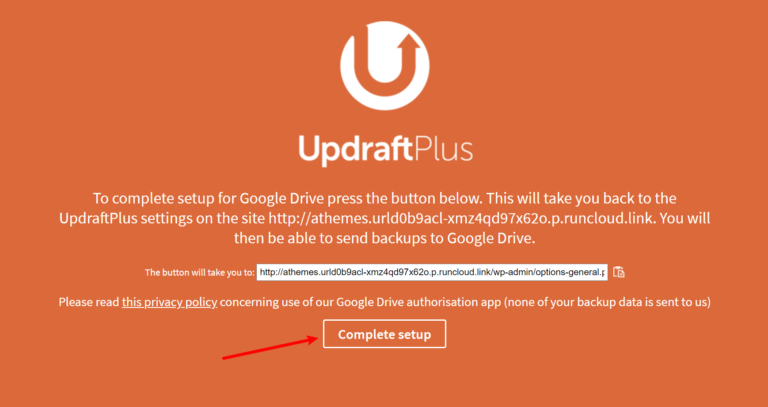
現在,您已準備好開始備份您網站的內容。
請注意,每個遠程存儲源的授權過程都不同。 因此,如果您選擇 Google Drive 以外的其他工具,則必須完成不同的步驟 — UpdraftPlus 的官方文檔是一個很好的資源。
3. 進行第一次備份
現在您已經設置了您的商店,您可以備份您的網站了。
要進行站點的第一次備份,請轉到“備份/還原”選項卡,然後單擊“立即備份”按鈕:
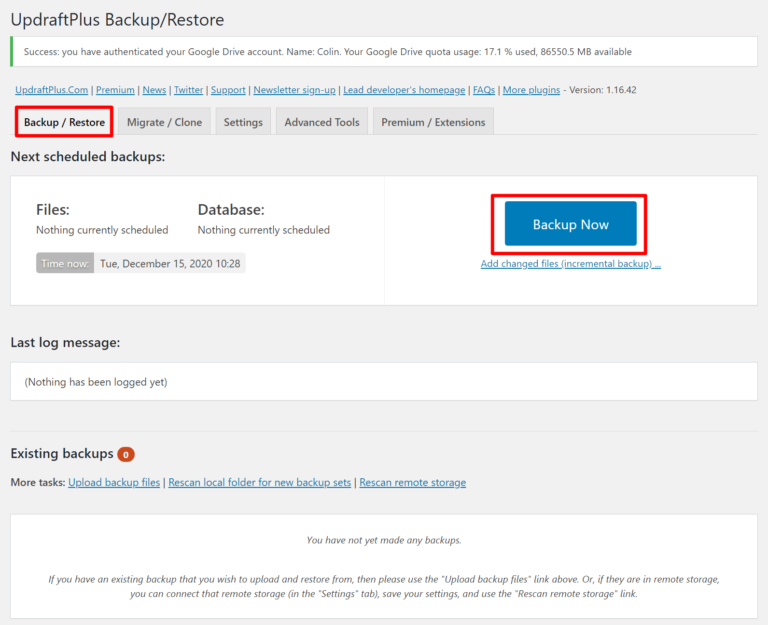
這將打開一個彈出提示。 將所有設置保留為默認值,然後單擊立即備份按鈕:
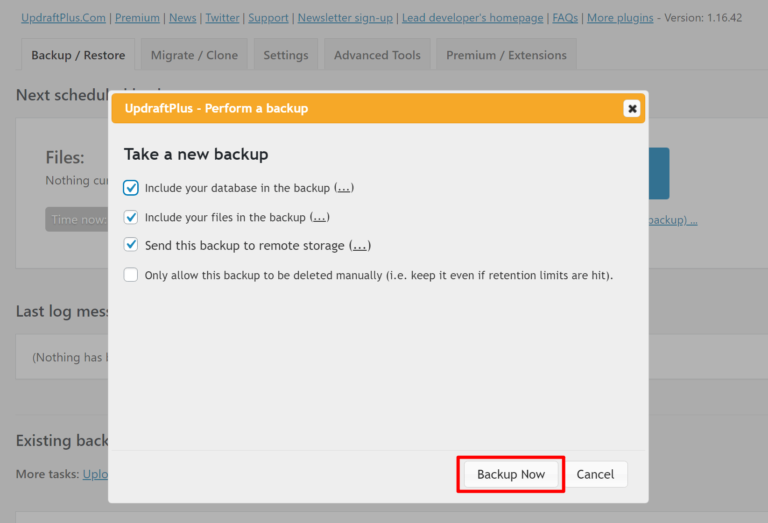
現在,您將在 UpdraftPlus 工作時稍等片刻。 較大的站點需要更長的時間。 然後,您應該會看到一條成功消息,並且您的備份將顯示在現有備份列表中:
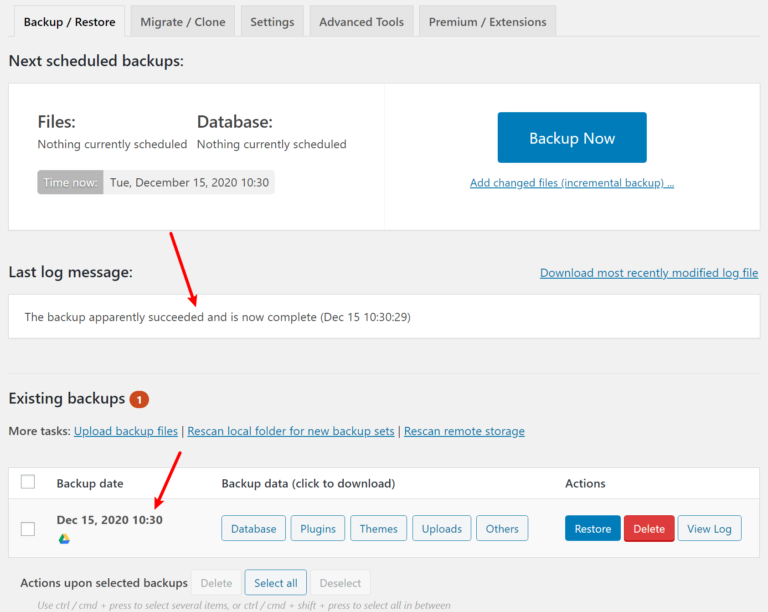
如果您訪問 Google Drive,您還應該在UpdraftPlus文件夾中看到您的備份文件。 對於完整的站點備份,您將擁有五個單獨的文件(稍後會詳細介紹):
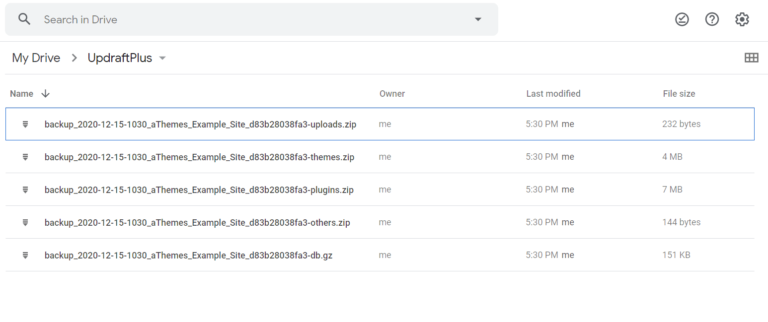
4. 設置自動備份計劃
能夠手動進行備份很有用。 但要真正保護您網站的數據,您需要設置一個自動備份計劃。 這樣,您可以保證您始終擁有最近的備份,而無需費力。
要設置您自己的自定義時間表,請轉到“設置”選項卡。 在那裡,您將看到兩種不同的計劃選項——一種用於您網站的文件(圖像、插件文件等),另一種用於您網站的數據庫(存儲您的實際內容、評論、設置選擇、用戶配置文件等)。

有兩個選項很有用,因為您通常希望備份站點的數據庫而不是其文件,原因有兩個:
- 您站點的數據庫通常比您站點的文件更頻繁地更改,因此您希望對其進行更新的備份。
- 您站點的數據庫通常比您站點的文件小很多,因此備份它需要更少的空間/資源。
您應該選擇的確切頻率取決於您的網站及其內容更改的頻率。 但是,對於大多數網站來說,一個好的起點如下:
- 每周備份一次文件並存儲多個副本。 就個人而言,我存儲了 2-3 個站點文件的副本。
- 每天備份您的數據庫並存儲更多副本(我個人做了 7 份以上)。 如果您的數據庫非常大,您可能希望存儲更少的副本。 但是大多數站點的數據庫只有幾 MB,因此存儲額外的副本是微不足道的。 例如,我的投資組合網站上的數據庫只有 1.6 MB。
下面是它的樣子:
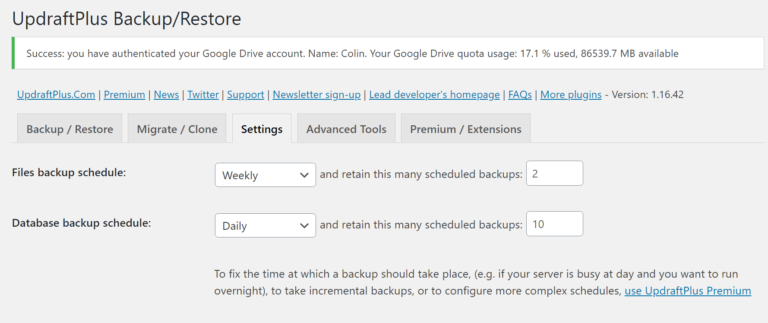
提示:特別是對於大型站點,運行備份會消耗大量服務器資源,這會在備份過程運行期間影響站點的性能。
出於這個原因,您希望在低流量期間(例如,夜間)運行備份。 使用 UpdraftPlus 的高級版,您可以選擇運行備份的確切時間,但免費版不允許您這樣做。
但是,UpdraftPlus 確實會根據您第一次保存計劃選擇的時間來安排計劃,這使您可以進行一些控制。 例如,如果您在晚上 9 點保存每日計劃,UpdraftPlus 將在每天晚上 9 點運行它。 因此,我建議您等到非高峰時間進行更改,除非您願意為 UpdraftPlus Premium 付費。
免費獲得調度控制的另一個更高級的選項是使用服務器 cron 作業或 WP-CLI 運行備份。 如果您是臨時用戶,這可能會讓人感到不知所措,因此請隨意忽略此建議。 但對於高級用戶,請查看這些幫助文章以了解如何設置:
- 使用服務器 cron 安排 UpdraftPlus 備份
- 使用 WP-CLI 安排 UpdraftPlus 備份
就我個人而言,我使用 cron 方法,它可以讓我完全免費地控制我的備份計劃。
如何從備份中恢復您的 WordPress 網站
僅當您知道如何從該備份恢復您的網站時,備份您的 WordPress 網站才有用。 因此,在完成這篇文章之前,我認為向您展示如何從您在上一節中進行的備份之一恢復您的站點非常重要。
正如我之前提到的,UpdraftPlus 網站的完整備份實際上包含五個單獨的文件,每個文件都包含不同類型的信息:
- 數據庫——存儲您網站的所有內容、用戶信息、評論、設置、選擇等。
- 插件- 存儲您網站所有插件的文件(但是,您為插件所做的設置和選擇都在您網站的數據庫中)
- 主題- 存儲您網站所有主題的文件(但是,您的定制器選擇等設置保存在數據庫中)
- 上傳- 存儲您上傳到網站的文件,例如圖片
- 其他——其他一切
根據您網站的大小,您可能擁有這五個類別之一的多個文件。
默認情況下,UpdraftPlus 每 400 MB 拆分文件(您可以通過展開“設置”選項卡底部的“專家設置”來更改此設置)。 例如,如果您上傳了 600 MB 的圖片,您的備份中會有兩個單獨的上傳文件。
要完全恢復,您需要上傳所有文件。 但是,您也可以執行部分恢復,例如只恢復站點的數據庫而不恢復文件。
有兩種方法可以恢復文件:
- 通過單擊 UpdraftPlus 界面中的按鈕。
- 通過手動上傳文件。 如果您無法再訪問現有站點,您可以創建一個新的 WordPress 安裝並使用此方法。
讓我們來看看每一個是如何工作的。
方法一:點擊界面中的按鈕
正如我之前向您展示的那樣,UpdraftPlus 將在現有備份部分列出您站點的所有當前備份。
要從這些備份之一恢復,您只需單擊“恢復”按鈕:
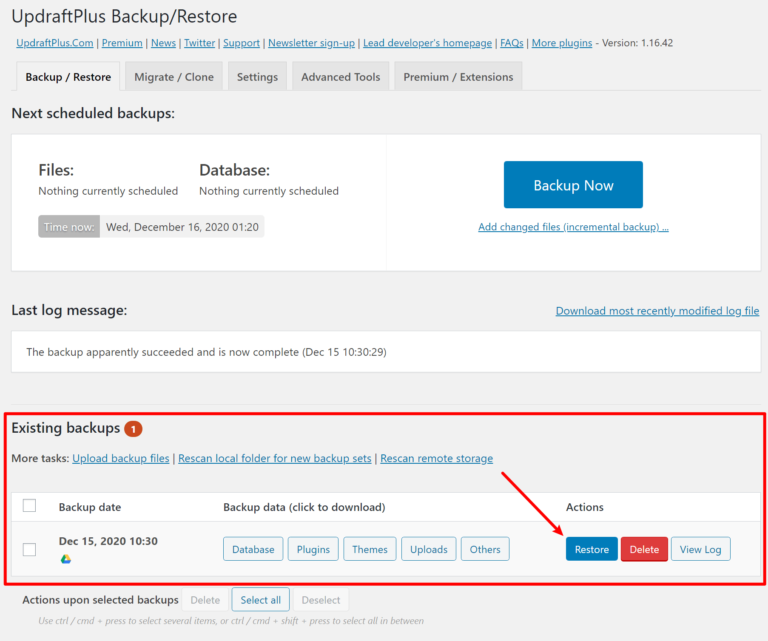
這將啟動一個還原嚮導。 在第一頁上,您可以選擇要恢復的組件。 要恢復完整的站點備份,您需要選擇所有五個組件:
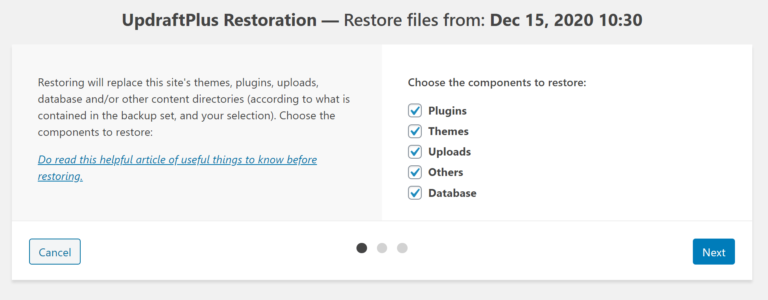
然後,UpdraftPlus 將從您的雲存儲位置下載這些文件,這可能需要一些時間,具體取決於您網站的大小。 下載完成後,您只需單擊“恢復”按鈕即可恢復您的站點。
高級用戶還可以擴展選項以僅恢復某些數據庫表:
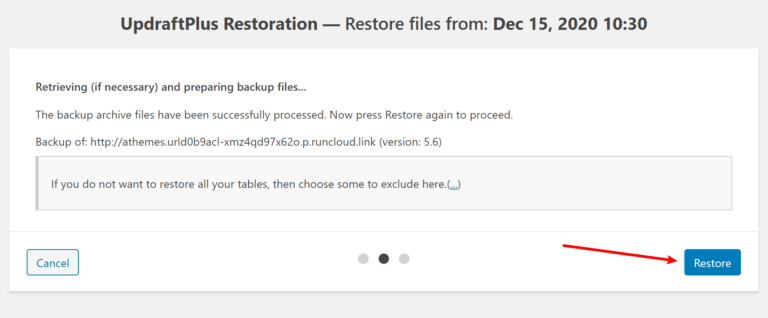
UpdraftPlus 將完成它的工作,您應該會看到一條成功消息:
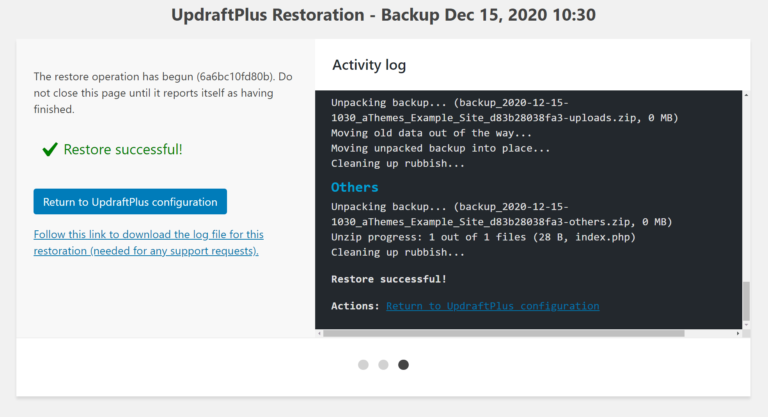
而已! 您剛剛成功恢復了 WordPress 網站的備份。
確認恢復正常後,單擊 UpdraftPlus 設置中刪除舊目錄的提示:

方法 2:上傳您的備份文件
如果您無法訪問現有網站的 WordPress 儀表板,您將無法通過 UpdraftPlus 界面恢復您的網站。 或者,也許您只是因為某種原因看不到要還原的備份。
要解決這兩個問題,UpdraftPlus 還允許您手動上傳備份文件:
- 如果您仍然可以訪問您的 WordPress 儀表板,您可以轉到 UpdraftPlus 設置來上傳文件。
- 如果您無法訪問您網站的儀表板,您可以創建一個全新的 WordPress 安裝,安裝 UpdraftPlus 插件,然後轉到其設置。
無論哪種方式,您都可以單擊現有備份下的上傳備份文件選項。 然後,您可以上傳要恢復的確切文件:
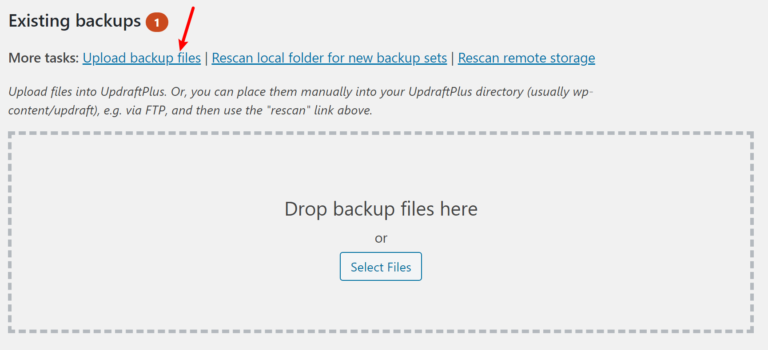
上傳文件後,它們將顯示為“現有備份”部分中的條目。 例如,在這裡您可以看到我手動上傳了我網站數據庫的備份:
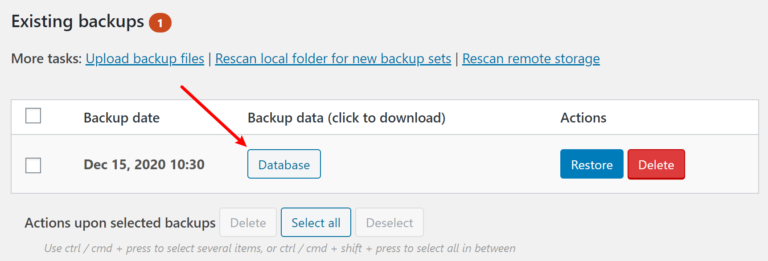
從那裡,您可以單擊“恢復”按鈕並按照上述方法 1 中的相同步驟進行操作。
結論 – 立即備份您的 WordPress 網站
無論您的 WordPress 網站是關於什麼的,您都需要一個強大的備份策略來保證您網站的數據安全。 很多事情都可能出錯——你可能會犯錯誤,惡意行為者可能會傷害你的網站,你的主機可能有問題等等。
在本教程中,我向您展示瞭如何使用 UpdraftPlus 免費備份 WordPress,因此沒有理由不設置您自己的自動備份策略來保護您網站的數據。 從今天開始,這樣您就可以隨時獲取最近的備份。
仍然對如何使用 UpdraftPlus 支持您的 WordPress 網站有任何疑問? 在評論中詢問我們!
